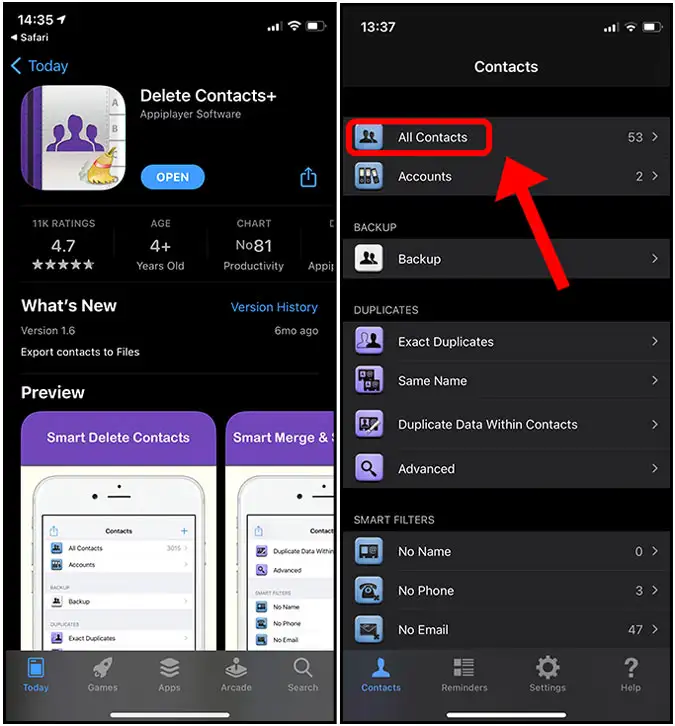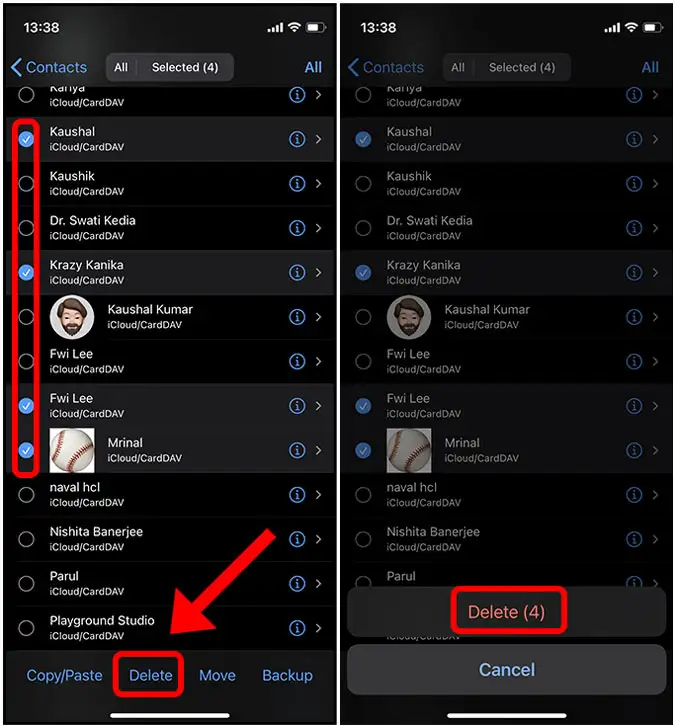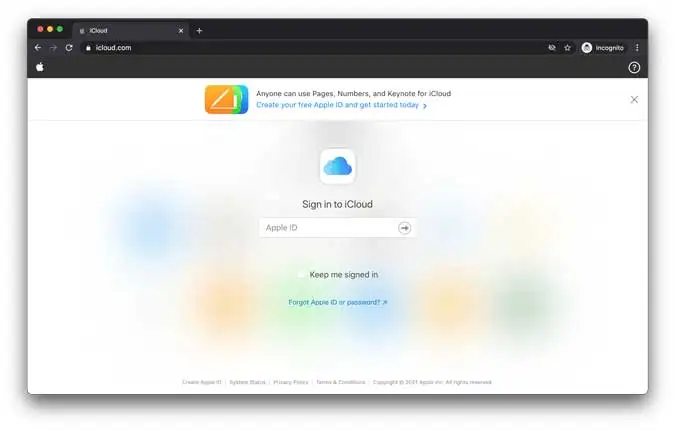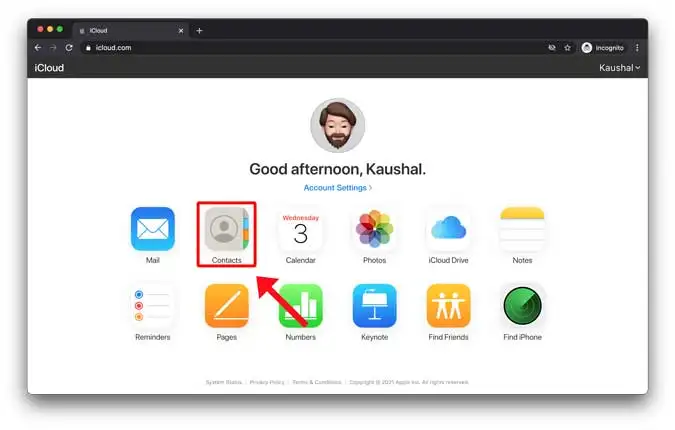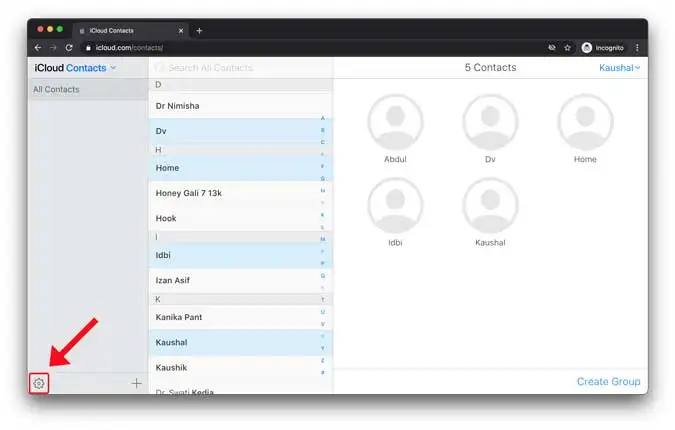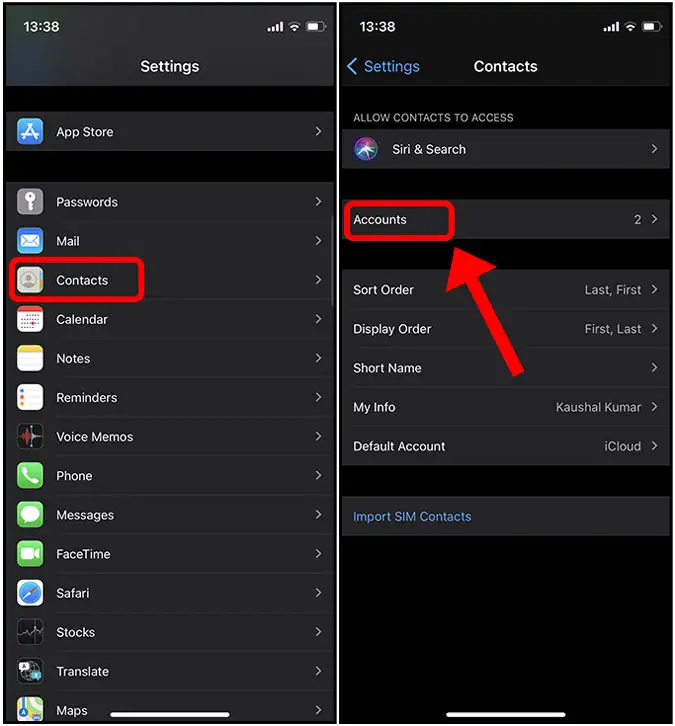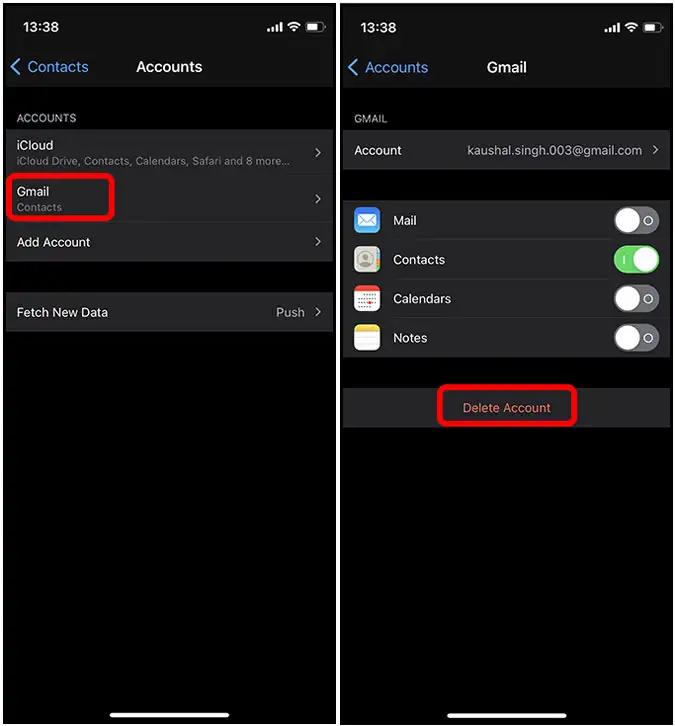Bawo ni lati pa gbogbo awọn olubasọrọ lori iPhone
Lẹhin awọn ọdun ti fifipamọ awọn olubasọrọ fun awọn eniyan oriṣiriṣi, Mo rii pe iwe olubasọrọ mi kun fun awọn nọmba Emi ko nilo mọ. Sibẹsibẹ, Mo ni kiakia ri pe piparẹ awọn olubasọrọ ni olopobobo ni ko rorun on iPhone, bi nibẹ ni ko si kedere ona lati yan gbogbo awọn olubasọrọ ti a beere. Ti o ba fẹ lati mọ bi o si pa ọpọ awọn olubasọrọ tabi gbogbo awọn ti wọn lori iPhone, ti o ba wa ni ọtun ibi. Gbogbo awọn ọna ti o ṣeeṣe ni a ti bo nitorina jẹ ki a mọ wọn.
1. Pa olubasọrọ kan pato lori iPhone
Jẹ ká akọkọ soro nipa bi o si pa a nikan olubasọrọ lati rẹ iPhone ki a to bo awọn igbesẹ lati pa awọn olubasọrọ ni olopobobo. Fun awọn eniyan ti ko mọ bi a ṣe le ṣe eyi, awọn igbesẹ wọnyi le tẹle:
- Ṣii ohun elo Awọn olubasọrọ lori iPhone rẹ.
- Wa olubasọrọ ti o fẹ paarẹ ki o tẹ ni kia kia.
- Oju-iwe olubasọrọ yoo han, tẹ lori bọtini "Ṣatunkọ" ni igun apa ọtun oke.
- Yi lọ si isalẹ titi ti o ba de aṣayan "Pa olubasọrọ rẹ" ki o tẹ ni kia kia lori rẹ.
- Iwọ yoo rii ifiranṣẹ ijẹrisi lati jẹrisi piparẹ naa, tẹ “Paarẹ Olubasọrọ” lati jẹrisi iṣẹ naa.
Eleyi yoo pa awọn ti o yan olubasọrọ lati rẹ iPhone. Bayi, a le gbe lori lati nse bi o si pa awọn olubasọrọ ni olopobobo.
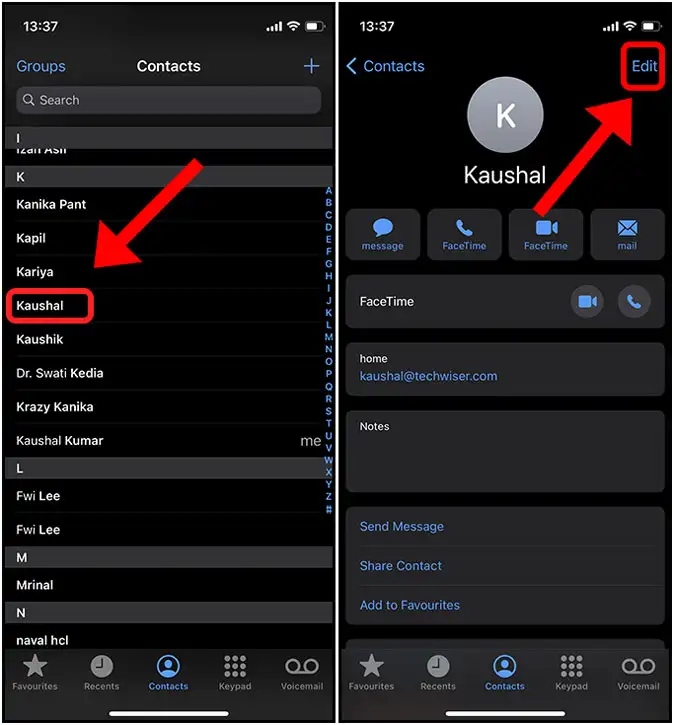
O le bayi yi lọ si isalẹ ki o tẹ ni kia kia lori awọn Parẹ olubasọrọ bọtini lati pa awọn olubasọrọ ti o yan lati rẹ iPhone awọn olubasọrọ.
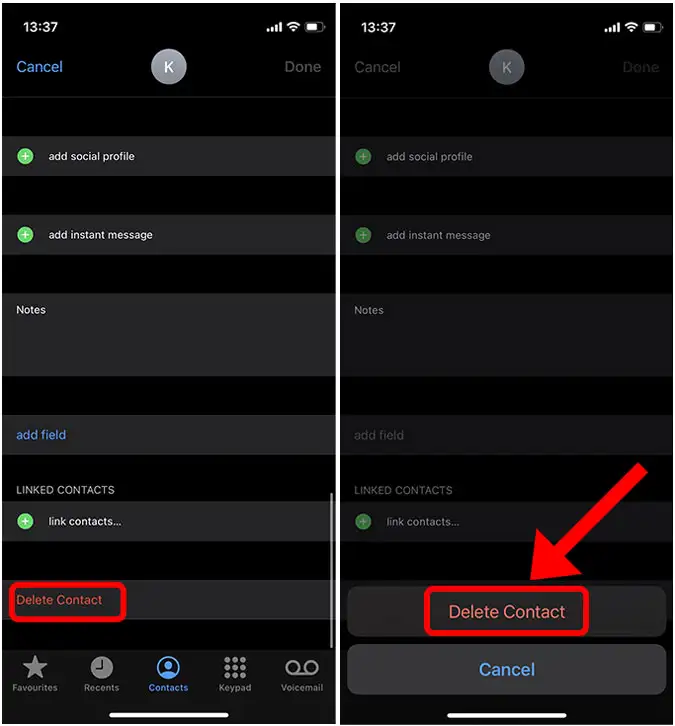
2. Pa Multiple Awọn olubasọrọ on iPhone
Biotilẹjẹpe ko si ọna ti o daju lati pa awọn olubasọrọ rẹ ni olopobobo, ohun elo ti o rọrun wa ti o le ṣee lo lati ṣe iṣẹ yii ni irọrun. ohun elo Pa Awọn olubasọrọ rẹ + Apẹrẹ lati ṣe iranlọwọ fun ọ lati wa ati paarẹ awọn olubasọrọ ni awọn igbesẹ ti o rọrun diẹ. Ohun elo yi faye gba o lati àlẹmọ jade àdáwòkọ ki o si pa awọn olubasọrọ sofo pẹlu sonu awọn alaye. O le lo yi app lati awọn iṣọrọ ri ki o si pa awọn olubasọrọ lori rẹ iPhone, eyi ti o iranlọwọ ti o nu soke olubasọrọ rẹ iwe.
Bẹrẹ nipa fifi sori ẹrọ Pa Awọn olubasọrọ rẹ Ṣii ohun elo naa. Iwọ yoo wa ọpọlọpọ awọn asẹ oriṣiriṣi gẹgẹbi awọn ẹda-iwe gangan, orukọ kanna, ko si imeeli, ati bẹbẹ lọ. O le yan àlẹmọ ti o fẹ lati wa awọn olubasọrọ ti o fẹ lati parẹ.
O le tẹ apoti ti o tẹle si olubasọrọ kọọkan ti o fẹ lati paarẹ. Lẹhin yiyan gbogbo awọn olubasọrọ ti o fẹ paarẹ, o le tẹ lori bọtini piparẹ ni apa ọtun lati ṣe iṣẹ naa ki o pa gbogbo awọn ti o yan ni olopobobo.
3. Pa Gbogbo Awọn olubasọrọ lori iPhone Lilo iCloud
Miran ti rorun ona lati pa gbogbo awọn olubasọrọ lati rẹ iPhone ni lati lo iCloud. Iṣẹ naa ngbanilaaye gbogbo awọn olubasọrọ lati muṣiṣẹpọ si eyikeyi ẹrọ Apple ti o wọle pẹlu ID Apple kanna, ati pe a le ni rọọrun paarẹ awọn olubasọrọ ni olopobobo. Lati ṣe ilana yii, o le tẹle awọn igbesẹ wọnyi:
- Ṣii akọọlẹ kan iCloud lori tabili rẹ.
- Gbigbe si iCloud.com Ati ki o wọle pẹlu Apple ID rẹ.
- Lẹhin wíwọlé, tẹ lori "Awọn olubasọrọ" lati ṣii iwe adirẹsi rẹ.
- Tẹ "Ctrl + A" (tabi "Aṣẹ + A" ti o ba nlo Mac) lati yan gbogbo awọn olubasọrọ ninu iwe adirẹsi naa.
- Lẹhin yiyan, tẹ bọtini “Eto” ti o wa ni igun apa ọtun oke, lẹhinna yan “Paarẹ”.
- Iwọ yoo rii ikilọ kan pe gbogbo awọn olubasọrọ ti o yan yoo paarẹ, tẹ “Paarẹ” lati jẹrisi iṣẹ naa.
Ni ọna yi, o le pa gbogbo awọn olubasọrọ lati rẹ iPhone lilo awọn iCloud iṣẹ. Mọ daju pe ilana yii le pa gbogbo awọn olubasọrọ ti o fipamọ sinu akọọlẹ kan iCloud, nitorina o gbọdọ rii daju pe awọn olubasọrọ pataki tabi pataki ko ni paarẹ.
Nigbati o ba wọle, o le tẹ Awọn olubasọrọ ni kia kia lati ṣafihan gbogbo awọn olubasọrọ ti a muṣiṣẹpọ si akọọlẹ iCloud rẹ.
Iwọ yoo wa gbogbo awọn olubasọrọ ti o wa lori iPhone rẹ. Lati yan awọn olubasọrọ ti o fẹ paarẹ, o le tẹ bọtini “CMD” (tabi “Ctrl” ti o ba nlo Windows) ki o tẹ olubasọrọ kọọkan ti o fẹ paarẹ. Lẹhin yiyan gbogbo awọn olubasọrọ ti o fẹ paarẹ, o le tẹ aami eto ti o wa ni igun apa osi isalẹ lati ṣe iṣẹ naa.
Nigbati o ba ti pari yiyan gbogbo awọn olubasọrọ ti o fẹ lati pa, o le tẹ lori "Pa" aṣayan lati yọ gbogbo awọn olubasọrọ ti o yan lati iCloud ati gbogbo awọn ẹrọ lẹsẹkẹsẹ.
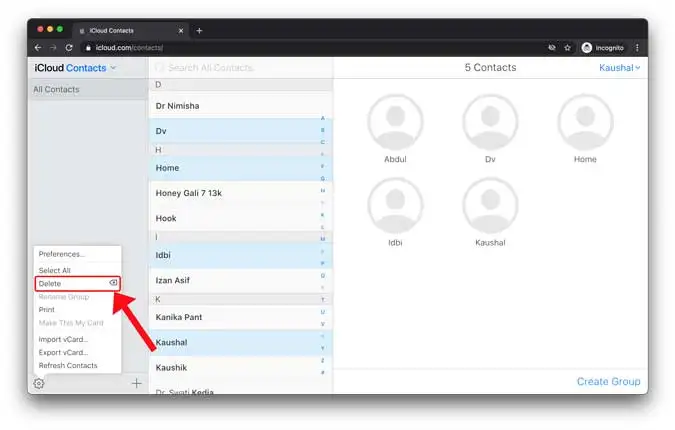
4. Pa gbogbo awọn olubasọrọ rẹ lati awọn iṣẹ miiran
Yato si awọn olubasọrọ ti o ti fipamọ ni iCloud, Apple tun faye gba o lati gbe wọle ati ki o mu awọn olubasọrọ lati awọn iṣẹ miiran bi Google, AOL, Yahoo, Microsoft, Outlook, ati siwaju sii. Awọn olubasọrọ wọnyi yoo han nigbagbogbo ninu ohun elo Awọn olubasọrọ, ati pe ti o ba fẹ paarẹ gbogbo atokọ naa, o ni lati ṣe iyẹn lati app Eto naa.
Lati ṣii oju-iwe Eto Awọn olubasọrọ lori iPhone rẹ, o le ṣe awọn igbesẹ wọnyi:
- Ṣii ohun elo Eto lori iPhone rẹ.
- Yi lọ si isalẹ titi ti o ba de aṣayan "Awọn olubasọrọ".
- Tẹ lori "Awọn olubasọrọ" lati wọle si oju-iwe eto wọn.
- Tẹ Awọn iroyin lati ṣii awọn akọọlẹ ti o wọle lori iPhone rẹ.
Ni ọna yi, o le ṣi awọn eto iwe ti awọn olubasọrọ ati ki o wọle si awọn iroyin ti a ti sopọ si wọn lori rẹ iPhone.
Nigbati o ba tẹ Awọn akọọlẹ ni oju-iwe Eto Awọn olubasọrọ lori iPhone rẹ, gbogbo awọn akọọlẹ ti o ni nkan ṣe pẹlu rẹ yoo han. O le tẹ lori akọọlẹ ti o fẹ yọ kuro lẹhinna yan aṣayan “Pa Account” lati yọ kuro lati iPhone rẹ.
Bawo ni lati pa gbogbo awọn olubasọrọ lori iPhone
1. afọmọ pidánpidán Awọn olubasọrọ!
Ohun elo Awọn olubasọrọ Isọdi pidánpidán! O jẹ ohun elo ọfẹ ti o wa lori Ile-itaja Ohun elo Apple ti o ṣe iranlọwọ yọ awọn olubasọrọ ẹda-iwe ni irọrun ati yarayara. Eleyi app jẹ wulo fun awon ti o ni wahala pidánpidán awọn olubasọrọ nigbagbogbo.
Ìfilọlẹ Awọn olubasọrọ Pidánpidán ni ìwẹ̀nùmọ lè rí àwọn olùbásọ̀rọ̀ àdáwòkọ tí ó dá lórí oríṣiríṣi àmúyẹ bí orúkọ, àdírẹ́sì í-meèlì, nọ́ńbà fóònù, àdírẹ́sì ilé-iṣẹ́, àti púpọ̀ síi. Awọn ohun elo tun faye gba o lati pato awọn olubasọrọ lati wa ni paarẹ ati lati tọju awọn ipilẹ awọn olubasọrọ.
Ohun elo Awọn olubasọrọ Isọdi pidánpidán! O tun ni awọn ẹya afikun bi mimọ awọn olubasọrọ ti ko ni nọmba foonu kan tabi adirẹsi imeeli, idamo awọn olubasọrọ ti ko ṣiṣẹpọ pẹlu iCloud, ati diẹ sii.
Awọn app ṣiṣẹ laisiyonu, ni o ni kan awọn ati ki o rọrun a lilo ni wiwo olumulo, ati ki o jẹ ibamu pẹlu gbogbo awọn titun iOS awọn ẹya.
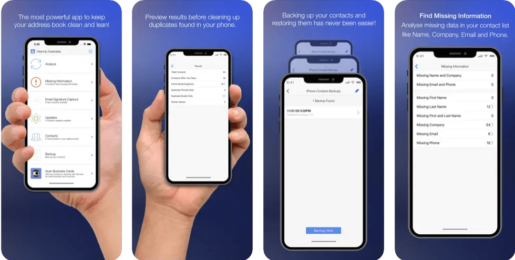
Awọn ẹya ara ẹrọ ti awọn app: Cleanup pidánpidán Awọn olubasọrọ!
- Ṣe idanimọ Awọn olubasọrọ Duplicate: Ohun elo naa le ṣe idanimọ awọn olubasọrọ ẹda ẹda ti o da lori ọpọlọpọ awọn ibeere bii orukọ, adirẹsi imeeli, nọmba foonu, adirẹsi ile-iṣẹ, ati diẹ sii.
- Pa awọn olubasọrọ pidánpidán: Lẹhin yiyan awọn olubasọrọ àdáwòkọ, awọn app le pa wọn ni rọọrun ati irọrun.
- Tọju Awọn olubasọrọ Alakọbẹrẹ: Ohun elo naa le tọju awọn olubasọrọ akọkọ ati paarẹ awọn olubasọrọ ẹda ẹda nikan.
- Nu awọn olubasọrọ ti ko ni nọmba foonu kan tabi adirẹsi imeeli.
- Ṣe idanimọ awọn olubasọrọ ti ko ṣiṣẹpọ pẹlu iCloud.
- Ni wiwo olumulo ore: Ohun elo naa ni irọrun ati irọrun lati lo wiwo olumulo.
- Ọfẹ: Ohun elo naa wa fun ọfẹ lori Ile itaja Apple App.
- Iyara iṣẹ: Ohun elo naa n ṣiṣẹ ni iyara ati pe o ni iyara ati iṣẹ ṣiṣe to munadoko ni yiyọ awọn olubasọrọ ẹda-iwe kuro.
- Atilẹyin fun awọn oriṣiriṣi awọn ede: Ohun elo naa ṣe atilẹyin fun ọpọlọpọ awọn ede oriṣiriṣi, pẹlu Arabic, Gẹẹsi, Faranse, Spani, ati diẹ sii.
- Ibamu giga: Ohun elo naa ni ibamu pẹlu gbogbo awọn ẹya iOS tuntun, ati ṣiṣẹ lori gbogbo awọn ẹrọ iOS.
- Atilẹyin afẹyinti: Ohun elo naa le ṣẹda afẹyinti awọn olubasọrọ ṣaaju piparẹ wọn, ati pe wọn le tun pada ni akoko nigbamii ti o ba jẹ dandan.
- Atilẹyin ikọkọ: Ohun elo naa bọwọ fun aṣiri ti awọn olumulo, ko si gba eyikeyi data ti ara ẹni nipa wọn.
Gba. Imukuro Awọn olubasọrọ Duplicate!
2. Top Awọn olubasọrọ app
Awọn olubasọrọ Top jẹ ohun elo isanwo ti o wa lori Ile itaja itaja Apple ati ṣiṣẹ lori iPhone ati iPad ti nṣiṣẹ iOS. Ohun elo yii ni a lo lati ṣakoso awọn olubasọrọ lori ẹrọ rẹ.
Awọn olubasọrọ oke le ṣee lo lati ṣeto awọn olubasọrọ daradara, ṣafikun alaye diẹ sii si olubasọrọ kọọkan, ati ṣakoso awọn ayanfẹ ati awọn olubasọrọ pataki lọtọ lati awọn olubasọrọ miiran.
Ìwò, Top Awọn olubasọrọ app ni a wulo ọpa fun ìṣàkóso awọn olubasọrọ lori iPhones ati jo awọn olubasọrọ dara. Ohun elo naa ni wiwo olumulo rọrun-lati-lo ati awọn ẹya to wulo. Ṣugbọn o yẹ ki o ṣe akiyesi pe o jẹ ohun elo isanwo.
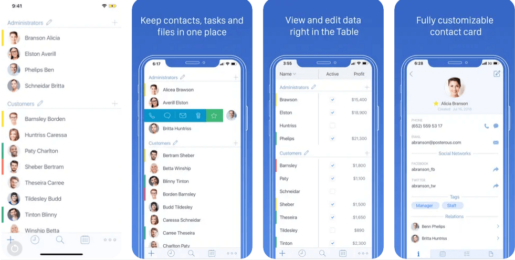
Top Awọn olubasọrọ ohun elo awọn ẹya ara ẹrọ
- Ohun elo isanwo: Awọn olubasọrọ ti o ga julọ nilo isanwo lati ṣe igbasilẹ ati lo, ati pe eyi le jẹ idiwọ fun diẹ ninu awọn olumulo ti o fẹ lati ṣafipamọ owo diẹ sii.
- Ko si ẹya idanwo: Ohun elo naa ko funni ni ẹya idanwo, eyiti o tumọ si pe awọn eniyan ti o fẹ gbiyanju app ṣaaju rira kii yoo ni anfani lati.
- Awọn app le jẹ wulo fun eniyan ti o nilo to ti ni ilọsiwaju olubasọrọ isakoso: Top Awọn olubasọrọ ni fun eniyan ti o nilo to ti ni ilọsiwaju olubasọrọ isakoso ati ki o ti wa ni nwa fun afikun awọn ẹya ara ẹrọ, ati ki o le ko ni le bi wulo fun eniyan ti o nikan nilo ipilẹ olubasọrọ isakoso.
- Diẹ ninu awọn ẹya le jẹ pidánpidán: Diẹ ninu awọn ẹya ara ẹrọ ni Top Awọn olubasọrọ app le jẹ pidánpidán ti diẹ ninu awọn miiran free apps wa lori App Store.
- Aini atilẹyin ede Larubawa: Ohun elo naa ko ṣe atilẹyin ede Larubawa, eyiti o le jẹ ki o ko dara fun awọn olumulo ti o lo Arabic tabi awọn ede miiran ju Gẹẹsi.
- Eto Smart: Ohun elo naa ṣeto awọn olubasọrọ ni oye, bi o ṣe n ṣe idanimọ awọn olubasọrọ ti a lo nigbagbogbo ati ṣafihan wọn ni iyara.
- Ibamu iCloud: Ohun elo naa le ṣiṣẹ ni mimuuṣiṣẹpọ pẹlu akọọlẹ iCloud rẹ, gbigba awọn olubasọrọ ati awọn ayipada ti a ṣe lori foonu lati wa ni fipamọ ati wọle si eyikeyi ẹrọ miiran.
- Amuṣiṣẹpọ ni kiakia: Ohun elo naa ni mimuuṣiṣẹpọ yarayara ti awọn olubasọrọ, nibiti ohun elo naa le ṣe awọn ayipada ni iyara ati mu awọn olubasọrọ dojuiwọn lesekese.
- Ṣafikun awọn olubasọrọ lati oriṣiriṣi media: Ohun elo naa le ṣafikun awọn olubasọrọ lati oriṣiriṣi media gẹgẹbi imeeli, awọn ifọrọranṣẹ, ati awọn lw awujọ.
- Gba alaye ni afikun: Ohun elo naa le gba alaye ni afikun nipa awọn olubasọrọ rẹ, gẹgẹbi awọn iṣẹlẹ ti n bọ, ibi iṣẹ, ati diẹ sii.
- Ẹya Awọn akọsilẹ: Ohun elo naa le ṣafikun awọn akọsilẹ si olubasọrọ kọọkan, gbigba awọn olumulo laaye lati ṣe awọn akọsilẹ pataki lori awọn olubasọrọ.
3. Easy Awọn olubasọrọ app
Awọn olubasọrọ Rọrun jẹ ohun elo iṣakoso olubasọrọ ọfẹ fun Android. Ohun elo naa pese irọrun ati irọrun lati lo wiwo olumulo ati gba awọn olumulo laaye lati ṣafikun, ṣatunkọ ati paarẹ awọn olubasọrọ ni iyara ati irọrun.
Ni irọrun ṣafikun awọn olubasọrọ. Awọn olumulo le ṣafikun awọn olubasọrọ titun ni iyara ati irọrun, nipa tite lori bọtini “Fi Olubasọrọ kun” ati titẹ alaye pataki sii.
Gbogbo ninu gbogbo, Easy Awọn olubasọrọ ni a wulo Android olubasọrọ isakoso ọpa ti o nfun a olumulo ore-ni wiwo, ìsiṣẹpọ awọn olubasọrọ, fi awọn fọto,-wonsi, awọn ọna search, okeere ati gbe wọle. O ṣe pataki lati ṣe akiyesi pe ohun elo naa wa fun ọfẹ lori itaja itaja Google Play ati pe ko nilo eyikeyi owo fun lilo.
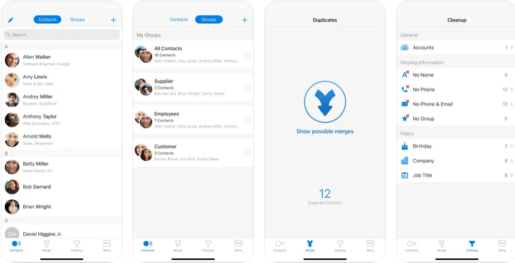
Awọn ẹya ohun elo Awọn olubasọrọ ti o rọrun
- Awọn olubasọrọ Amuṣiṣẹpọ: Awọn olubasọrọ ti o rọrun le mu awọn olubasọrọ ṣiṣẹpọ pẹlu awọn iroyin imeeli ati awọn iroyin awujọ miiran lori foonu, gbigba awọn olubasọrọ laaye lati ṣafikun ni rọọrun lati awọn orisun wọnyi.
- Ṣafikun awọn fọto: Awọn olumulo le ṣafikun awọn fọto si awọn olubasọrọ, lati ṣe iyatọ wọn daradara ati jẹ ki wọn rọrun lati ṣe idanimọ.
- Awọn aami: Awọn olumulo le pin awọn olubasọrọ si oriṣiriṣi oriṣi, gẹgẹbi Ẹbi, Awọn ọrẹ, ati Iṣẹ, lati le ṣeto wọn daradara.
- Wiwa ni kiakia: Ohun elo naa n pese ẹya wiwa ni iyara, eyiti o fun laaye awọn olumulo laaye lati wa awọn olubasọrọ ni iyara, boya nipasẹ orukọ, nọmba foonu, tabi idiyele.
- Si ilẹ okeere ati Gbe wọle: Awọn olumulo le okeere awọn olubasọrọ si faili CSV kan ati gbe wọn wọle lati faili CSV daradara, gbigba fun gbigbe awọn olubasọrọ ni irọrun si awọn ẹrọ miiran.
- Atilẹyin awọn ede lọpọlọpọ: Ohun elo naa ṣe atilẹyin awọn ede lọpọlọpọ, gbigba awọn olumulo lati oriṣiriṣi awọn orilẹ-ede ati aṣa lati lo app ni irọrun.
- Afẹyinti ati Mu pada: Ohun elo naa ngbanilaaye awọn olumulo lati ṣẹda awọn ẹda afẹyinti ti awọn olubasọrọ, lati le fipamọ wọn ni ọran pipadanu tabi ibajẹ si ẹrọ naa. Ohun elo naa tun ngbanilaaye lati mu pada awọn olubasọrọ pada lati awọn afẹyinti ni irọrun.
- Awọn ọjọ pataki: Awọn olumulo le ṣafikun awọn ọjọ pataki si awọn olubasọrọ, gẹgẹbi awọn ọjọ-ibi ati awọn iṣẹlẹ pataki, lati leti wọn ni akoko.
- Ifọrọranṣẹ: Awọn olumulo le firanṣẹ awọn ifọrọranṣẹ si awọn olubasọrọ taara lati inu ohun elo naa, lati le wọle si wọn ni iyara ati irọrun.
- Ẹya wiwa Smart: Ohun elo naa ngbanilaaye ẹya wiwa ọlọgbọn, eyiti o ṣe iranlọwọ fun awọn olumulo lati wa awọn olubasọrọ ni iyara, paapaa ti akọtọ tabi awọn aṣiṣe titẹ.
4. Awọn olubasọrọ Sync fun Google Gmail
Amuṣiṣẹpọ awọn olubasọrọ fun Google Gmail jẹ ohun elo oluṣakoso olubasọrọ Android ọfẹ ti o fun laaye awọn olumulo lati mu awọn olubasọrọ foonu wọn ṣiṣẹpọ pẹlu akọọlẹ Gmail wọn. Ohun elo naa pese irọrun ati irọrun lati lo wiwo olumulo, ati gba awọn olumulo laaye lati ṣakoso awọn olubasọrọ ni iyara ati irọrun.
Ni gbogbo rẹ, Amuṣiṣẹpọ Awọn olubasọrọ fun Google Gmail jẹ irinṣẹ iṣakoso olubasọrọ ti o wulo lori Android, eyiti o pese awọn ẹya ti mimuuṣiṣẹpọ pẹlu akọọlẹ Gmail, fifi kun, ṣiṣatunṣe ati piparẹ awọn olubasọrọ, atilẹyin akọọlẹ pupọ, imuṣiṣẹpọ adaṣe, ati iṣakoso olubasọrọ ẹgbẹ. O ṣe pataki lati ṣe akiyesi pe ohun elo naa wa fun ọfẹ lori itaja itaja Google Play ati pe ko nilo eyikeyi owo fun lilo.
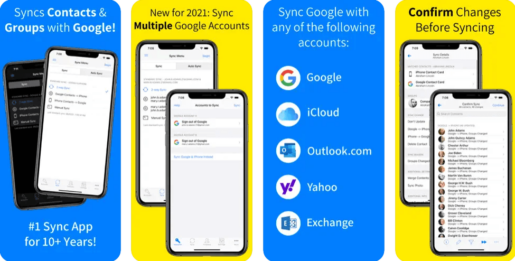
Awọn olubasọrọ Sync fun Google Gmail awọn ẹya ara ẹrọ
- Awọn olubasọrọ amuṣiṣẹpọ: Awọn olumulo le mu awọn olubasọrọ ṣiṣẹpọ lori foonu wọn pẹlu akọọlẹ Gmail wọn, lati tọju awọn olubasọrọ ni aabo ninu awọsanma ati wọle si wọn lati eyikeyi ẹrọ miiran ti o wọle pẹlu akọọlẹ kanna.
- Ṣafikun, ṣatunkọ, ati paarẹ awọn olubasọrọ: Awọn olumulo le yarayara ati irọrun ṣafikun, ṣatunkọ, ati paarẹ awọn olubasọrọ, taara nipasẹ ohun elo tabi muṣiṣẹpọ pẹlu akọọlẹ Gmail wọn.
- Atilẹyin Akọọlẹ Ọpọ: Awọn olumulo le ṣafikun ọpọlọpọ awọn iroyin Gmail si app naa, lati mu awọn olubasọrọ ṣiṣẹpọ lati oriṣiriṣi awọn iroyin Gmail.
- Amuṣiṣẹpọ alaifọwọyi: Ohun elo naa le ṣeto si awọn olubasọrọ imuṣiṣẹpọ adaṣe lorekore, lati rii daju pe awọn olubasọrọ ti ni imudojuiwọn nigbagbogbo.
- Isakoso olubasọrọ ẹgbẹ: Awọn olumulo le ni rọọrun ṣẹda ati ṣakoso awọn ẹgbẹ ti awọn olubasọrọ, fun iṣeto awọn olubasọrọ to dara julọ.
- Atilẹyin wiwa iyara: Ohun elo naa ngbanilaaye wiwa olubasọrọ iyara, eyiti o jẹ ki o rọrun lati wa awọn olubasọrọ ni iyara.
- Pinpin iyara: Awọn olumulo le ni rọọrun pin awọn olubasọrọ nipasẹ imeeli tabi awọn ohun elo miiran, gẹgẹbi WhatsApp tabi Facebook Messenger.
- Agbara lati ṣafikun awọn aworan: Awọn olumulo le ṣafikun awọn aworan si awọn olubasọrọ, lati le jẹki iriri olumulo ati iyatọ awọn olubasọrọ dara julọ.
- Ṣakoso awọn olubasọrọ lati Gmail: Awọn olumulo le ṣakoso awọn olubasọrọ lati wọn Gmail iroyin lori kọmputa, nipa fifi, ṣiṣatunkọ tabi pipaarẹ awọn olubasọrọ, ayipada yoo wa ni laifọwọyi imudojuiwọn ninu awọn app lori foonu.
- Afẹyinti ati Mu pada: Ohun elo naa ngbanilaaye awọn olumulo lati ṣẹda awọn ẹda afẹyinti ti awọn olubasọrọ, lati le fipamọ wọn ni ọran pipadanu tabi ibajẹ si ẹrọ naa. Ohun elo naa tun ngbanilaaye lati mu pada awọn olubasọrọ pada lati awọn afẹyinti ni irọrun.
Gba Amuṣiṣẹpọ awọn olubasọrọ fun Google Gmail
5. Isenkanjade Pro
Cleaner Pro jẹ ohun elo ọfẹ ti o wa fun iPhone ati iPad ti o ṣe iranlọwọ fun awọn olumulo lati sọ di mimọ, mu iṣẹ ẹrọ pọ si ati ṣetọju aṣiri. Ìfilọlẹ naa ni nọmba awọn ẹya ti o wulo ti o ṣe iranlọwọ ilọsiwaju iṣẹ ẹrọ ati ṣakoso awọn faili.
Cleaner Pro ni wiwo olumulo ti o rọrun ati rọrun lati lo, ati pe awọn olumulo le lo anfani rẹ lati mu ilọsiwaju ẹrọ naa dara ati ṣetọju aṣiri rẹ. Ìfilọlẹ naa nilo iOS 13.0 tabi awọn ẹya nigbamii ti ẹrọ ẹrọ iOS.
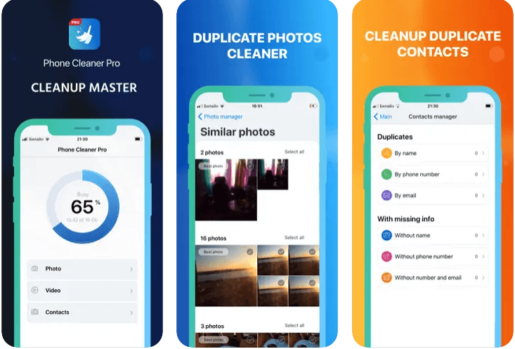
Awọn ẹya ti ohun elo Cleaner Pro
- Awọn ẹgbẹ: Ohun elo ọfẹ ti o gba awọn olumulo laaye lati ṣẹda awọn ẹgbẹ olubasọrọ ati paarẹ awọn olubasọrọ ni lilọ kan. Awọn olumulo le yan ẹgbẹ ti wọn fẹ lati pa awọn olubasọrọ rẹ ati paarẹ wọn ni titẹ kan.
- Isenkanjade Pro: Ohun elo ọfẹ ti o gba awọn olumulo laaye lati Pa awọn olubasọrọ rẹ ni ọna kan. Awọn olumulo le yan awọn olubasọrọ ti wọn fẹ parẹ ati pa wọn rẹ ni ọna kan.
- Rọrun: Ohun elo ọfẹ ti o gba awọn olumulo laaye lati pa awọn olubasọrọ rẹ ni ọna kan. Awọn olumulo le yan awọn olubasọrọ ti wọn fẹ paarẹ ati pa wọn ni titẹ kan.
- Pa Awọn olubasọrọ +: Ohun elo ọfẹ ti o gba awọn olumulo laaye lati pa awọn olubasọrọ rẹ ni lilọ kan. Awọn olumulo le yan awọn olubasọrọ ti wọn fẹ parẹ ati pa wọn rẹ ni ọna kan.
- Awọn olubasọrọ Manager: A san app ti o fun laaye awọn olumulo lati pa awọn olubasọrọ ni ọkan lọ. Awọn olumulo le yan awọn olubasọrọ ti wọn fẹ paarẹ ati paarẹ wọn ni ọna kan ti o da lori awọn akojọpọ, awọn ibẹrẹ, tabi awọn nọmba.
- Mimu iranti: Ohun elo naa ngbanilaaye awọn olumulo lati nu iranti iranti (Ramu) lati mu iṣẹ ẹrọ naa pọ si ati mu idahun rẹ dara si.
- Gba aaye ibi-itọju silẹ: Awọn olumulo le lo app lati gba aaye ibi-itọju laaye nipa piparẹ awọn faili aifẹ bi awọn fọto, awọn fidio, awọn ifiranṣẹ, ati awọn lw.
- Pa awọn olubasọrọ: Awọn ohun elo faye gba awọn olumulo lati pa ti aifẹ awọn olubasọrọ awọn iṣọrọ.
Gba Isenkanjade Pro
Gbogbo awọn aṣayan ti o wa fun piparẹ awọn olubasọrọ lori iPhone rẹ ti wa ni alaye, biotilejepe o gba igba pipẹ lati pa olubasọrọ kan lẹhin miiran. Sibẹsibẹ, awọn ohun elo pataki le ṣee lo lati yọ awọn olubasọrọ kuro ni ipele ati ọna ti o rọrun. Awọn ohun elo wọnyi le ṣe idanimọ ati paarẹ awọn olubasọrọ ti aifẹ ni titẹ kan, eyiti o fipamọ akoko pupọ ati igbiyanju. Nibẹ ni o wa ọpọlọpọ awọn oriṣiriṣi apps fun ipele piparẹ awọn olubasọrọ, ati awọn olumulo le yan awọn ọkan ti o pàdé wọn aini ati awọn ibeere.